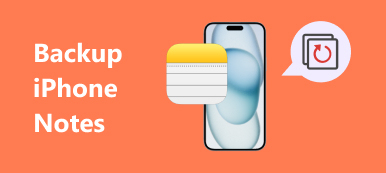iPhoneをiTunesにバックアップするときは、iPhoneのバックアップをパスワードで暗号化する必要があります。
iPhoneのバックアップパスワードとは何ですか?
iPhoneのバックアップを暗号化する方法
iPhoneのバックアップパスワードを忘れた?
...
このページを読んで包括的なガイドを入手してください。 iPhoneのバックアップパスワード そしてそれに関する問題のトラブルシューティング。

- パート1 iPhoneのバックアップパスワードとは何ですか?
- パート2 iPhoneのバックアップパスワードを設定または無効にする方法
- パート3 iPhoneのバックアップパスワードを忘れた?
- パート4 iPhoneをバックアップするための最良の代替方法
パート1 iPhoneのバックアップパスワードとは何ですか?
iPhoneのバックアップパスワードとは何ですか?
iPhoneのコンテンツを正常にバックアップしてiTunesのファイルを調べたいと思ったら、頭が悪い人を悩ますパスワードがあるのでしょうか。
ここでそれはあなたが知っておくべきiPhoneバックアップパスワードについての詳細です。
実際、iPhoneのバックアップパスワードはあなたの最初のApple IDパスワードでもあなたの携帯電話のパスワードでもなく、あなたが最初にiTunesのバックアップ機能を使ったときに自分で設定したパスワードである。 通常の条件下では、iTunesはバックアップを暗号化しません。 初めてiTunesでバックアップを暗号化する場合は、パスワードを設定するように求められます。その後、iTunesはこのデバイス用の暗号化バックアップをiPhoneバックアップパスワードで自動的に作成し始めます。
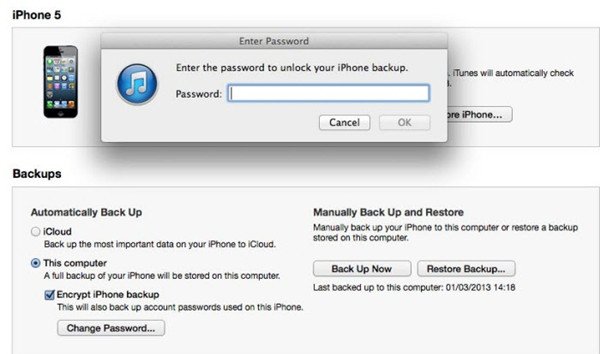
iTunesのパスワードとは異なり、iPhoneのバックアップパスワードは、iTunesでバックアップを確認する必要がある場合にのみ機能します。 これらは2つの異なるパスワードであり、これはシステムがプロンプトを出して個別に設定されるときに必要です。 パスワードを設定したら、よく覚えているか、安全な場所にパスワードを書き留めてください。このパスワードがないと、iTunesのバックアップを使用できません。 これに注意を払うことを忘れないでください。
パート2 iPhoneのバックアップパスワードを設定または無効にする方法
iPhoneのバックアップ用にパスワードを設定したかどうかに関係なく、パスワードを設定するには以下の手順に従うだけで済みます。
ステップ1。 いつものように、USBケーブルでiPhoneをコンピュータに接続してからiTunesを実行すると、iTunesがiPhoneを自動的に検出します。
ステップ2。 iTunesのインターフェースで、iPhoneアイコンをクリックして、デフォルトで「概要」画面に入ります。
ステップ3。 「バックアップ」セクションで「このコンピュータ」を選択すると、「iPhoneバックアップを暗号化する」オプションが表示されます。
ステップ4。 ポップアップウィンドウで、パスワードの入力を求められます。 その後、「今すぐバックアップ」をクリックして開始します iPhoneのデータをiTunesにバックアップする このコンピューターで。 その間、以前のバックアップを上書きして暗号化します。

ステップ5。 バックアップが完了したら、バックアップが暗号化されているかどうかを確認できます。 [編集]> [設定]> [デバイス]タブに移動すると、デバイス名の右側にロック画像が表示されます。

ステップ6。 iTunesバックアップの暗号化をオフにするには、iTunesの[暗号化されたiPhoneバックアップ]チェックボックスをオフにし、パスワードを入力してオフにします。
パート3 iPhoneのバックアップパスワードを忘れた?
上記の段落で述べたように、iPhoneのバックアップパスワードを忘れた場合、暗号化されたバックアップを復元することはできません。 このような問題に対処するために、ここであなたが試すことができるいくつかの効果的で人気のある方法があります。
ソリューション1。 デフォルトのiPhoneバックアップパスワードを試す
忘れたiPhoneバックアップパスワードは、設定に使用したパスワードや使用する傾向のあるパスワードである場合があります。 これは、Apple IDパスワード、親戚の123456人の名前または誕生日、あるいは「XNUMX」などの一般的なパスワードである可能性があります。 以前にパスワードを設定したかもしれませんが、忘れてしまいました。 したがって、テクニカルサポートを依頼する前に、使用する可能性のあるパスワードを使用して、それが機能するかどうかを確認してください。
ソリューション2。 iPhoneのバックアップパスワード回復ツール
実際に iSeePassword 世界中の多くのユーザーに強く推奨されるべきです。 ちょうどiSeePasswordを例にとると、このソフトウェアは、iTunesユーザーのための使いやすい復号化の開発に取り組んでいます。ここでは、iPhoneのバックアップパスワードを復号化して回復するための詳細なプロセスです。
ステップ1。 コンピュータにプログラムをインストールして起動します。 iPhoneのバックアップパスワードを回復する前に、プログラムを購入して登録することをお勧めします。
ステップ2。 「ブルートフォース攻撃」または「マスク攻撃」から適切な攻撃タイプを選択し、プログラムがiPhoneバックアップパスワードを復号化するのに役立つ情報を入力します。
ステップ3。 iTunesバックアップのパスワード保護を復号化します。 その後、「スタート」ボタンをクリックしてiPhoneのバックアップパスワードを回復し、iTunesのロックを解除できます。

ソリューション3。 iPhoneのバックアップパスワードをリセットする
iOS 16以降では、iPhoneのバックアップパスワードをリセットすることで、デバイスの新しい暗号化バックアップを作成できます。手順の詳細は以下をご覧ください。
ステップ1。 iOSデバイスのホームページに入り、「設定」>「一般」>「リセット」に移動します。
ステップ2。 「すべての設定を復元」を選択し、AppleIDパスワードを入力します。 iPhoneのバックアップパスワード、ディスプレイの明るさ、ホーム画面のレイアウト、壁紙などの設定がリセットされます。
ステップ3。 デバイスをもう一度iTunesに接続し、パート2のように新しいiPhoneのバックアップパスワードを作成します。
この方法は、iPhoneのバックアップパスワードをリセットする方が簡単です。 iTunesのパスワードリセット.

パート4 iPhoneをバックアップするための最良の代替方法
iTunesを使ってiPhoneのデータをバックアップすることは、Appleが推奨するオプションです。 しかし、あなたがiPhoneのバックアップパスワードを忘れ、それを回復するために失敗した場合、それは非常に残念になります。 だからバックアップiPhoneに代わるものを得ることもかなりです。
Apeaksoft iOSデータのバックアップと復元は、使用できる代替方法です。

4,000,000+ ダウンロード
ステップ1。 プログラムを無料でダウンロードしてインストールします。 「iOSデータのバックアップと復元」を選択します。 その場合、iPhoneのコンテンツを直接コンピュータにバックアップできます。

ステップ2。 iPhoneをコンピュータに接続したら、バックアップしたいファイルを選択できます。 もちろん、iPhoneからコンピュータにファイルを保存する前にファイルをプレビューすることもできます。

ステップ3。 iPhoneのコンテンツをコンピューターにバックアップできます。 「暗号化されたバックアップ」オプションを選択した後、「開始」ボタンをクリックして、要件に応じてiPhoneバックアップパスワードを設定します。

あなたも知っていることがあります。 パスコードなしでバックアップiPhone